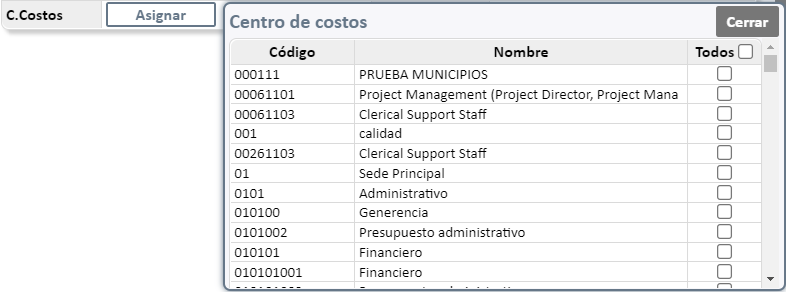- Print
- DarkLight
Este informe permite visualizar los movimientos registrados en las cuentas contables, permitiendo consultar por periodo de tiempo, tercero o tipo de documento. adicionalmente el informe permite verificar el documento contable del movimiento haciendo clic en el número de documento en color azul.

Casillas de Búsqueda
Grupo de libros: Lista desplegable que permite seleccionar el grupo de libros donde esta almacenada la información contable que desea consultar.
Segmento: Lista desplegable para indicar el segmento donde se generó la información contable, según el centro de costo de los documentos.
Fecha inicial: Campo con formato dd/mm/aaaa que permite filtrar la consulta por una fecha de inicio especifica. La información consultada estará limitada por el rango de fechas que se digite. Campo obligatorio.
Fecha Final: Campo con formato dd/mm/aaaa que permite filtrar la consulta con una fecha final específica. La información consultada estará limitada por el rango de fechas que se digite. Campo obligatorio.
Cuenta Inicial: Control de búsqueda que permite delimitar el informe a un grupo de cuentas en específico, en este campo debe ingresar la cuenta inicial ya sea maestro o auxiliar. Para encontrar una cuenta digite el código, el nombre o parte de cada uno de estos en la casilla de texto y presione sobre la lista desplegable. Este campo es obligatorio y es necesario seleccionar una de las cuentas contables mostradas en la lista. Campo obligatorio.
Cuenta Final: Control de búsqueda que permite delimitar el informe a un grupo de cuentas en específico, en este campo debe ingresar la cuenta final ya sea maestro o auxiliar. Para encontrar una cuenta digite el código, el nombre o parte de cada uno de estos en la casilla de texto y presione sobre la lista desplegable. Este campo es obligatorio y es necesario seleccionar una de las cuentas contables mostradas en la lista. Campo obligatorio.
Sucursal: Lista desplegable que permite seleccionar la sucursal a la que pertenecen los documentos que requiere visualizar.
Tercero: Control de búsqueda que permite filtrar por un tercero específico. Para encontrar un tercero digite el número de identificación, el nombre o parte de cada uno de estos en la casilla de texto y presione sobre la lista desplegable para visualizar los terceros que coinciden con el texto digitado. Campo obligatorio.
Sucursal Administrativa: Lista desplegable que permite filtrar según la sucursal administrativa correspondiente al centro de costos de cada documento.
C. Costos:
Filtro estándar: Control de búsqueda para filtrar por un centro de costos específico. Para encontrar un centro de costos debe digitar el número, el nombre o parte de cada uno de estos en la casilla de texto y presionar sobre la lista desplegable, si no selecciona ningún centro de costos de la lista se generará la consulta omitiendo este filtro.

Nueva Funcionalidad: Botón “Asignar” en el cual debe hacer clic si desea realizar la consulta del informe con uno o varios centros de costos Maestros o Auxiliares. Para seleccionar el o los centros de costos marque las casillas correspondientes a cada centro de costo; si desea desmarcar los centros de costos seleccionados puede hacer clic en el botón “Todos”. Si no se marca ninguno se generara el informe con todos los Centros de Costos que tengan movimiento en el periodo consultado. Esta opción de filtro es configurable, para activar o desactivar esta funcionalidad, es necesario que solicite la configuración y actualización del informe al área de soporte técnico.
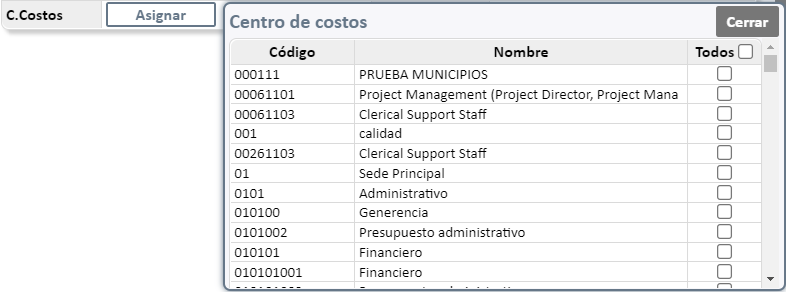
Tipo Documento: Combo de búsqueda para filtrar por un tipo de documento en específico. Para encontrar un documento se debe digitar la abreviación o tipo de documento y posteriormente presionar sobre la lista desplegable. De esta forma se visualizara el tipo de documento que desea consultar.
Ocultar Saldo Inicial/Total: Marque esta casilla si desea ocultar la fila del saldo inicial.
Mostrar descripción de Mov. / Consecutivo de Proveedor: Marque esta casilla si desea visualizar en una nueva columna la descripción del movimiento y el número de documento del tercero asociado a la cuenta contable.
Incluir Cierre: casilla de selección que al marcar permitirá incluir los valores de cierre en el cálculo del saldo final.
Consultar Información
Una vez se han definido los filtros de búsqueda presione el botón consultar para visualizar la información en la pantalla; haga clic sobre los íconos correspondientes para ver las opciones de impresión o para exportar el informe a un archivo de Excel.

Cuando el informe supere más de 1000 registros, no se visualizará información en la pantalla y automáticamente se descarga la información a una plantilla de Excel. xlsx. Por lo tanto, se recomienda que si desea visualizar la información en la pantalla delimite lo máximo posible la consulta haciendo uso de los diferentes filtros de consulta al mayor nivel de detalle.

Detalle del Informe

- Documento: Columna que muestra el tipo y número de documento asociado al movimiento. Para ver el detalle del documento se debe dar clic sobre el número de color azul.
- Cuenta Contable:
- Código: Columna que muestra el número de la cuenta contable que se encuentra asociada al documento consultado.
- Nombre: Columna que muestra el nombre de la cuenta contable que se encuentra asociada al documento consultado.
- Fecha: Columna que indica la fecha de creación del documento consultado en el informe de movimiento.
- Descripción: Columna que muestra la descripción ingresada en la creación del documento.
- Centro Costo: Columna que muestra el número del centro de costos relacionado en el documento consultado.
- Débitos: Columna que indica el movimiento débito generado en la cuenta en el periodo consultado.
- Créditos: Columna que indica el movimiento crédito generado en la cuenta en el periodo consultado.
- Saldo: Columna que muestra el valor del saldo final de la cuenta consultada.
- Imágenes: Botón que permite visualizar:
- Las imágenes adjuntas a el documento consultado desde SGD. Si requiere esta Funcionalidad se debe solicitar la actualización del informe al área de soporte técnico.
- Integración a Recepción de Facturación. Si requiere esta funcionalidad solicítela al módulo de Facturación Electrónica.